工资表数据统计与分析介绍PPT课件
合集下载
03-6.2 员工工资表制作—计算数据学习课件

员工工资表制作——计算员工工资
目录
⏹ 1 计算奖金
⏹ 2 计算岗位工资⏹ 3 计算津贴
⏹ 4 计算应发工资⏹ 5 计算扣款
⏹ 6 计算社保
⏹7 计算实发工资
1.计算奖金
奖金计算办法:销售金额100000元以上含100000元,奖金=销售金额×1.2%;不到100000元,奖金=销售金额×1%。
F3=IF(E3>=100000,E3*1.2%,E3*1%)
2.计算岗位工资
岗位工资计算办法:“经理”岗位工资为500元,“主管”岗位工资为300元,其他职位没有岗位工资。
G3=IF(C3="经理",500,IF(C3="主管",300,0))
3.计算津贴
津贴计算办法:津贴按“24元/(人•天)”进行计算。
H3=24*(员工考勤记录表!$C$22-SUM(员工考勤记录表!I3:K3))
4.计算应发工资
J3=SUM(D3,F3:H3)
5.计算扣薪
扣薪计算方案:病假不扣薪,事假扣当日工资,旷工扣双倍工资,迟到、早退每次扣10元。
J3=I3/员工考勤记录表!$C$22*(员工考勤记录表!J3+员工考勤记录表!K3*2)+员工考勤记录表!L3*10
6.计算社保
社保计算方案:由“公积金”、“养老金”和“医保金”3部分组成,分别占缴纳基数的“10%”、“7%”和“2%”。
K3=I3*0.1+I3*0.07+I3*0.02
7.计算实发工资
L3=I3-J3-K3
8.将D3:L20单元格区域设置为“货币”类型。
参考样张
谢谢!。
劳动工资主要指标解释ppt课件

19
5、生产、运输设备操作人员及有关人 员
指从事矿产勘查、开采,产品的生产 制造、工程施工和运输设备操作的人 员.
备注:一般指工业企业以及建筑业企 业中的一线工人。
备注:1、参考《职业分类和代码表》
2、千万不要漏填
20
从业人员平均人数
指报告期内(年度、季度、月度)平均拥有的从业 人员数。
则是“谁用工谁统计,无论用工单位是否直
接发放工资,劳务派遣单位(派出单位)不
指
填报这些人员”,而劳务外包人员的统计原
标 解 释
则是“人数及其工资由派出劳务的单位负责 统计,而用工单位不统计”。(解释)
11
举例一:本单位的保安人员,虽然在 本单位工作,但是单位与保安公司之 间签订的是劳务合同,而不是劳务派
指 从业人员平均工资=---------------
标
从业人员平均人数
解 释
37
一套表上报时,针对平均工资过高或者过低 的情况,程序会出现核实性提示,因此需要 认真核实。
针对平均工资过低原因: 1、工资总额是累计数据,即一季度是前三月
工资之和,二季度是前六个月之和,年度数 据是十二个月工资之和。 2、只填写基本工资,各类补贴、奖金没有计 算在内 3、平均人数计算错误,填成期末人数
38
一季度某企业填写 期末100人 平均人数100人 工资总额110000元 平均工资=110000/100=1100元 认为平均工资过低,找企业核实 回复3月下旬才开工 这样企业平均人数填写有误 其平均人数就不是100人了,应该是 100*10/90=11人 平均工资=110000/11=10000元
标
位实习的各类在校学生;
5、生产、运输设备操作人员及有关人 员
指从事矿产勘查、开采,产品的生产 制造、工程施工和运输设备操作的人 员.
备注:一般指工业企业以及建筑业企 业中的一线工人。
备注:1、参考《职业分类和代码表》
2、千万不要漏填
20
从业人员平均人数
指报告期内(年度、季度、月度)平均拥有的从业 人员数。
则是“谁用工谁统计,无论用工单位是否直
接发放工资,劳务派遣单位(派出单位)不
指
填报这些人员”,而劳务外包人员的统计原
标 解 释
则是“人数及其工资由派出劳务的单位负责 统计,而用工单位不统计”。(解释)
11
举例一:本单位的保安人员,虽然在 本单位工作,但是单位与保安公司之 间签订的是劳务合同,而不是劳务派
指 从业人员平均工资=---------------
标
从业人员平均人数
解 释
37
一套表上报时,针对平均工资过高或者过低 的情况,程序会出现核实性提示,因此需要 认真核实。
针对平均工资过低原因: 1、工资总额是累计数据,即一季度是前三月
工资之和,二季度是前六个月之和,年度数 据是十二个月工资之和。 2、只填写基本工资,各类补贴、奖金没有计 算在内 3、平均人数计算错误,填成期末人数
38
一季度某企业填写 期末100人 平均人数100人 工资总额110000元 平均工资=110000/100=1100元 认为平均工资过低,找企业核实 回复3月下旬才开工 这样企业平均人数填写有误 其平均人数就不是100人了,应该是 100*10/90=11人 平均工资=110000/11=10000元
标
位实习的各类在校学生;
6.3平均工资的统计分析PPT

四 企业职工劳动关系统计分析
1 企业员工工资关系分析 2 企业员工工资收入差距的分析
1 工资增收与减收差距分析法 2 最高工资与最低工资差异分析法 3 “五等分”分析法
五
工资效益统计
1 工资效益的产量成果指标 2 工资效益的销售成果指标 3 工资效益的财务成果指标
1 工资效益的产量成果指标
其计算公式为
平均工 资均工资的增
平均工资均工资增减 对额
=
基期平均工 资
100%
=
P1 - P0 P0
100%
或
平均工资的增减比率=平均工资指数-1
式中:P1,P0分别表示报告期、基期企业整体的平均工资。
二 企业员工工资水平的变动分析
其计算公式为
平均工
资指数
=
报告期平均工资 基期平均工 资
= P1 P0
1 平均工资可变组成指数(KA)
平均工资的计算公式: 企业工资总额
平均工资= 企业人员平均人数
二 企业员工工资水平的变动分析
平均工资变动的统计指标有两类,其公式为
其计算公式为
1
报告期平均工资
平均工资指数= 基期平均工资
P1 =
P0
二 企业员工工资水平的变动分析
平均工资变动的统计指标有两类,其公式为
2
其计算公式为
平均工资增减变化绝对额=报告期平均工资-基期平均工资=P1-P0
其计算公式为
平均工资人员结构影响指数 (Kc)
X 0 T1 : T1
X 0T0 T0
X0
T1 : T1
X0
T0 T0
各类人员结构变化对企业总体 平均工资的影响增减绝对额
X 0 T1 - X 0T0 T1 T0
《制作工资表》PPT课件

• 工作簿级别的密码安全使用高级加密来帮助保护工作簿免受未授权的访问。 在保存工作簿时,可以设置一个密码。用户可以指定两种不同的、用户必 须键入才能执行下列操作的密码:
• 打开和查看工作簿此密码是加密的,可使数据免受未授权的访问。 • 修改工作簿此密码未加密,它仅仅表示授予特定用户编辑工作簿数据和保
12.3 具体操作步骤
• 本实例将为某公司制作员工工资表,由于工资属 于商业秘密。故除了管理者和当事人之外,一般 不能让其他人查看,而且工资经总经理批准后一 般不能再行更改,故需要对其加密且限制修改。
12.3.1 创建并设置工资表
• 由于工资计算过程繁杂且琐碎,故需要使用公式 对工资、奖金及需要扣除的个人所得税、保险及 公积金等的合计运算进行自动处理。具体操作步 骤如下:
• 故在打印工资表前需要为每条记录都添加标题。在员工人数众多的情况下手动添加标 题显然费时费力,Excel提供了宏功能来解决一些重复性机械操作,使用户可以将机 械工作交由计算机处理。
12.4 案例总结
• 本实例中大量使用了公式进行各种常规和非常规 数值运算,当工作表中含有大量公式时,则及时 跟踪引用单元格和检查公式中的错误就成为一项 非常重要的工作。下面就这方面的知识做一些介 绍。
• 防止受限制内容的授权收件人转发、复制、修改、打印、传真或粘贴这些 内容用于未授权的用途。
• 防止使用Microsoft Windows中的Print Screen功能来复制受限制内容。 • 限制发送到任何位置的内容。 • 支持文件过期,这样在指定的一段时间后不能再查看文档中的内容。 • 强制实行有关管理和公司政策在公司内部使用和传播。 • 由于IRM仅为文件级的保护,故对以下情况的操作IRM无法阻止: • 恶意程序(例如,特洛伊木马、按键记录器和某些类型的间谍软件)清除、
• 打开和查看工作簿此密码是加密的,可使数据免受未授权的访问。 • 修改工作簿此密码未加密,它仅仅表示授予特定用户编辑工作簿数据和保
12.3 具体操作步骤
• 本实例将为某公司制作员工工资表,由于工资属 于商业秘密。故除了管理者和当事人之外,一般 不能让其他人查看,而且工资经总经理批准后一 般不能再行更改,故需要对其加密且限制修改。
12.3.1 创建并设置工资表
• 由于工资计算过程繁杂且琐碎,故需要使用公式 对工资、奖金及需要扣除的个人所得税、保险及 公积金等的合计运算进行自动处理。具体操作步 骤如下:
• 故在打印工资表前需要为每条记录都添加标题。在员工人数众多的情况下手动添加标 题显然费时费力,Excel提供了宏功能来解决一些重复性机械操作,使用户可以将机 械工作交由计算机处理。
12.4 案例总结
• 本实例中大量使用了公式进行各种常规和非常规 数值运算,当工作表中含有大量公式时,则及时 跟踪引用单元格和检查公式中的错误就成为一项 非常重要的工作。下面就这方面的知识做一些介 绍。
• 防止受限制内容的授权收件人转发、复制、修改、打印、传真或粘贴这些 内容用于未授权的用途。
• 防止使用Microsoft Windows中的Print Screen功能来复制受限制内容。 • 限制发送到任何位置的内容。 • 支持文件过期,这样在指定的一段时间后不能再查看文档中的内容。 • 强制实行有关管理和公司政策在公司内部使用和传播。 • 由于IRM仅为文件级的保护,故对以下情况的操作IRM无法阻止: • 恶意程序(例如,特洛伊木马、按键记录器和某些类型的间谍软件)清除、
劳动工资统计ppt课件

100.00 7.49
(一)缺勤工时
10875
78.94
5.91
12.其病工伤发假假 生原因,分别计2546算7500缺勤工时、停1471..工9031工时、公假
1.34 3.07
3.工产时假 ,并进一步计算3这80些工时在未被2.7利6 用工时总数 0.21
4.中事 的假 比重,然后进行23具75体分析,见表17.如24下
培训费用支出
学全员部人职均工培平训均费人用数= ×100%
培训费用支出 全部参加培训人数
×100%
现场现培场训培费训用费比重用=支出
培训费用支出总额 ×100%
培训培资训金职利用工率人=数 ×100%
培训费用使用总额
第六节 职工职业技能开发统计
3. 职业技 能开发 进程统 计
•参加培训的人员规模 •职业技能开发进程和分析
4. 职业技 能开发成
果统计
•培训结业规模 •培训结业程度的分析 •教师培训任务的负担情况
41
精选ppt
第六节 职工职业技能开发统计
各类费用的绝对量统计 ❖ 1:培训费用总额
38
精选ppt
第六节 职工职业技能开发统计
1.职业技能开发条 件统计
2.职业技能开发费 用统计
• 职业技能开发条件统计 • 培训人力统计
• 职业技能开发资金筹措来源分析 • 各类费用的绝对量统计 • 职业技能开发费用的使用分析
39
精选ppt
第六节 职工职业技能开发统计
40
精选ppt
职工人均培训费用=
工资总额/ 万元
平均工资/ 元
基期
报告期
基期
报告期
基期
报告期
工资统计培训PPT课件

备注:机关单位填写的表格精品不课件要填写编制外的人员。 27
▪ 二是谁发基本工资谁统计。在目前的经济条件下, 有的职工同时在两个以上的单位有工作并领取工资。 但一般情况下,只能在一个单位领取基本工资。因 此,负责发放基本工资的单位应统计该职工人数。
▪ 三是职工档案所在的单位先统计。如果按上述两项 办法仍不能解决某位职工由哪个单位统计时,可先 确定该职工的档案在哪个单位,由该职工的档案所 在单位优先统计。
精品课件
3
安装成功后
(1)双击电脑桌面上图标,系统进 入登录界面;
(2)默认用户名和密码,用户可直 接点击登录,完成登录操作。
精品课件
4
简单介绍如何录入本单位信息(注意几个提示点)
▪ (1)录入单位信息 报送级别:D县级、E乡镇 所属地区:**宾阳县 单位编码:前六位为默认值450126后十二位为固定分配
精品课件
23
▪ 四、主要指标解释
精品课件
24
四、主要指标解释
▪ 工资统计报表制度的主要指标包括: 职工年平均人数、 工资总额、 基本工资、 绩效工资、 津贴和补贴、 年离退休费、 基本离退休费等。
精品课件
25
(一)职工年平均人数
是指报告年内每天平均拥有的人数。 职工年平均人数计算方法是:以12个月的平均人数之和被 12除求得; 或四个季度平均人数之和被4除求得; 或者年初人数和年末人数之和除以2求得。
精品课件
38
改革性补贴:是指根据推进福利待遇货币化改革的需要, 通过转化原有用于职工福利待遇的资金,向职工直接发 放的货币补贴。包括住房分配货币化改革补贴、交通补 贴等。 **该项我区暂时没有设立,不要填写改革性补贴。
精品课件
39
▪ 二是谁发基本工资谁统计。在目前的经济条件下, 有的职工同时在两个以上的单位有工作并领取工资。 但一般情况下,只能在一个单位领取基本工资。因 此,负责发放基本工资的单位应统计该职工人数。
▪ 三是职工档案所在的单位先统计。如果按上述两项 办法仍不能解决某位职工由哪个单位统计时,可先 确定该职工的档案在哪个单位,由该职工的档案所 在单位优先统计。
精品课件
3
安装成功后
(1)双击电脑桌面上图标,系统进 入登录界面;
(2)默认用户名和密码,用户可直 接点击登录,完成登录操作。
精品课件
4
简单介绍如何录入本单位信息(注意几个提示点)
▪ (1)录入单位信息 报送级别:D县级、E乡镇 所属地区:**宾阳县 单位编码:前六位为默认值450126后十二位为固定分配
精品课件
23
▪ 四、主要指标解释
精品课件
24
四、主要指标解释
▪ 工资统计报表制度的主要指标包括: 职工年平均人数、 工资总额、 基本工资、 绩效工资、 津贴和补贴、 年离退休费、 基本离退休费等。
精品课件
25
(一)职工年平均人数
是指报告年内每天平均拥有的人数。 职工年平均人数计算方法是:以12个月的平均人数之和被 12除求得; 或四个季度平均人数之和被4除求得; 或者年初人数和年末人数之和除以2求得。
精品课件
38
改革性补贴:是指根据推进福利待遇货币化改革的需要, 通过转化原有用于职工福利待遇的资金,向职工直接发 放的货币补贴。包括住房分配货币化改革补贴、交通补 贴等。 **该项我区暂时没有设立,不要填写改革性补贴。
精品课件
39
薪酬报表讲解ppt
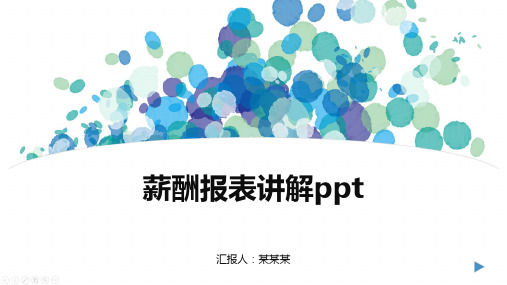
保。右键点击图片选择片格式设置图
年度考核
右键点击图片选择设置图片格式可直接替换图片。您的容打 在或者通过复制您的文本后,在此框中选择粘贴,并选择只
自由,向往热烈,向往一切一切外面的02世绩界,效我考们核开始程序
变的叛逆,我们不愿对父母倾诉所有,不愿对老师言听
计从,我们有
03考核组织和管理
04季度考核
05年度考核
06考核结果处理办法
自作文己的想法,以自己的热爱;;所以,在现实的种种 束缚下,我们变得恐慌,茫然,不知所措。随之而来的, 便是内心冉冉升起的悲伤,觉得自己像是在现实的鞭笞 下,体无完肤。渐渐,我们不再爱笑,不再胡闹,学会 了淡然接受。只是,谁都未曾发觉,似乎有一件东西被 我们丢弃在角落。又一次的考试,同样的失败,我颓然 了,傻坐在位置上静思,不知不觉,梨花带雨了一脸, 突然,不知从哪个方位簇拥而来的你,你们,争先恐后 的安慰着我没
绩效考核程序
右键点击图片选择设置图片格式可直接替换图片。您的容打 在或者通过复制您的文本后,在此框中选择粘贴,并选择只
保。右键点击图片选择片格式设置图
人事部负 责安排
考核周期
由行政人事部负责公司的各项培训工作,包括培训制度的拟定、培训体系的建立、培训流程的完善、培训计划的制定、培 训通知的发送、培训的组织实施、培训的跟踪与反馈、培训效果的评估与总结等工作。
考核过程中高分人员
为避免培训员工流失、商业机密保密难度增大以及培养了竞争对手等培训风险,公司外派参加培训 的员工,要根据实际情况与公司签订《外派培训协议书》。具体包括以下情况:
考核组织和管理
右键点击图片选择设置图格式可直接替换图片。您的容打 在或者通过复制您的文本后,在此框中选择粘贴,并选择只
年度考核
右键点击图片选择设置图片格式可直接替换图片。您的容打 在或者通过复制您的文本后,在此框中选择粘贴,并选择只
自由,向往热烈,向往一切一切外面的02世绩界,效我考们核开始程序
变的叛逆,我们不愿对父母倾诉所有,不愿对老师言听
计从,我们有
03考核组织和管理
04季度考核
05年度考核
06考核结果处理办法
自作文己的想法,以自己的热爱;;所以,在现实的种种 束缚下,我们变得恐慌,茫然,不知所措。随之而来的, 便是内心冉冉升起的悲伤,觉得自己像是在现实的鞭笞 下,体无完肤。渐渐,我们不再爱笑,不再胡闹,学会 了淡然接受。只是,谁都未曾发觉,似乎有一件东西被 我们丢弃在角落。又一次的考试,同样的失败,我颓然 了,傻坐在位置上静思,不知不觉,梨花带雨了一脸, 突然,不知从哪个方位簇拥而来的你,你们,争先恐后 的安慰着我没
绩效考核程序
右键点击图片选择设置图片格式可直接替换图片。您的容打 在或者通过复制您的文本后,在此框中选择粘贴,并选择只
保。右键点击图片选择片格式设置图
人事部负 责安排
考核周期
由行政人事部负责公司的各项培训工作,包括培训制度的拟定、培训体系的建立、培训流程的完善、培训计划的制定、培 训通知的发送、培训的组织实施、培训的跟踪与反馈、培训效果的评估与总结等工作。
考核过程中高分人员
为避免培训员工流失、商业机密保密难度增大以及培养了竞争对手等培训风险,公司外派参加培训 的员工,要根据实际情况与公司签订《外派培训协议书》。具体包括以下情况:
考核组织和管理
右键点击图片选择设置图格式可直接替换图片。您的容打 在或者通过复制您的文本后,在此框中选择粘贴,并选择只
用EXCEL进行薪酬分析课程分享课件

仪表板和报告
将薪酬数据整合到一个仪 表板或报告中,以便更好 地展示和解释数据分析结 果。
CHAPTER 04
薪酬分析案例分享
案例一:某公司销售人员的薪酬分析
总结词
销售业绩与薪酬的关联
详细描述
通过Excel对销售人员的销售数据进行分析,研究销售额、销售利润与销售人员 薪酬之间的关系,找出最佳的薪酬激励方案。
数据分类和排序
根据需要,对薪酬数据进 行分类、排序和分组,以 便更好地组织和理解数据 。
导入外部数据
使用Excel的数据导入功能 ,将薪酬数据从其他来源 (如数据库、CSV文件等 )导入到Excel中。
薪酬数据的分析
计算平均值和标准差
使用Excel的平均值和标准差函数,分 析薪酬数据的集中趋势和离散程度。
基本工资
员工根据职位级别和经 验确定的固定工资。
津贴与补贴
包括交通津贴、餐补、 通讯补贴等福利。
奖金与绩效
根据员工绩效表现和公 司整体业绩发放的奖金
。
福利与保险
包括五险一金、商业保 险等。
薪酬分析的目的
01
02
03
04
确保薪酬公平性
确保不同职位和级别的员工薪 酬合理,符合市场标准。
提高员工满意度
通过合理的薪酬分析,提高员 工对薪酬的满意度和忠诚度。
用Excel进行薪酬分析 课程分享
contents
目录
• Excel基础操作介绍 • 薪酬分析基础 • Excel在薪酬分析中的应用 • 薪酬分析案例分享 • 常见问题解答
CHAPTER 01
Excel基础操作介绍
Excel基础操作介绍
• 请输入您的内容
CHAPTER 02
6.2企业工资总额的核算与统计分析PPT

历年真题
【2017年7月真题·简答题】 【2019年6月真题·简答题】 简述企业工资总额统计的原则 。
【2017年7月真题·简答题】1.简述企业工资总额 统计的原则。 (1)职工工资属于劳动报酬性质。(1分) (2)职工工资应按实发数核算。(2分) (3)注意工资支付形式和经费来源。(2分)
【2019年6月真题·简答题】1. 简述企业工资总 额的核算原则和要求。 答: 企业工资总额统计的原则有: 由于工资总额的构成广泛,为准确地核算企业工 资总额,必须遵循如下的核算原则和要求。(1 分)
第六章 劳动报酬统计
第二节 企业工资总额的核算与统计分析
广州南洋理工职业学院 经济管理学院ly 2020
ห้องสมุดไป่ตู้ 主
要
内
容
一 工资总额的核算要求 二 工资总额的核算 三 企业工资总额的变动分析
企业工资总额是企业在一定时期内以货币或实
物形式支付给全体员工的劳动报酬总额。 企业工资总额反映了一定时期内员工从企业得到 的全部收入,也反映了企业总产出中有多大比例 分配给了劳动者。
其计算公式为
报告期工资总额 (G1) X1 T1
其计算公式为
基期工资资总 (G0) X0 T0
其计算公式为
工资总额指数 G1 T1 X1 T1 X1 G0 T0 X 0 T0 X 0
其计算公式为
工资总额指数
G1 G0
T1 X1 T0 X 0
T1 T0
X1 X0
(T1 (T1
XX00))(TT1 1XX1
二 工资总额的核算
在工资总额的核算中,有一部分内容不属于劳动报酬性质的但 由企业支付给员工的货币或实物,这部分内容不应该包括在劳 动报酬的核算范围内。具体包括以下内容:
六章企业劳动工资统计-PPT精品
• 5、按文化程度分组
2020/7/23
第一节 企业从业人员统计
• 三、企业从业人员变动统计 • (一)从业人员绝对量变动统计 • 企业职工人数变动受自然和社会两方面因
素影响,总是经常处于增减变动中,一定 时期企业职工的变动关系可用下列公式表 示: • 期初人数+本期增加人数-本期减少人数=期 末人数
。
2020/7/23
职工平均人数 187 20 187 32 186 69 189 39 189 1 3 0188 70
31 583 1587(人 8)2
31
2020/7/23
第一节 企业从业人员统计
• (二)企业从业人员的构成统计 • 在企业中,不仅要准确计算职工的数量,
还需按一定标志对企业职工进行分组,并 考察各组人员在整个职工总数量中所占的 比重。 • 1、按用工期限分组 • 长期职工:在一年或一年以上的在岗职工 。 • 临时职工:不到一年的在岗职工。
2020/7/23
• 非生产工日数。是指工人执行国家或社会 义务,或经企业指定从事其它社会活动而 未能从事本企业生产的工日数。非生产时 间满一个轮班的为全日非生产时间,以工 日计算。不满一个轮班者为非全日非生产 时间,以工时计算。
2020/7/23
• (6)实际工作工日数。是指工人在报告期内实际 参加生产的工日总数。一个工人在一个轮班内只 要到班参加生产,不管时间长短,即算作一个实 际工作工日。
2020/7/23
• 缺勤工日数,是指工人按制度规定应该到班参加 生产,但由于工人本身的原因,如产假、病假、 事假、探亲假、工伤假及旷工等原因,未能到班 参加生产的工日数。凡缺勤满一个轮班的称全日 缺勤,全日缺勤工日等于报告期工人全日缺勤人 数之和;缺勤不满一个轮班的称非全日缺勤,按 工时计算,非全日缺勤工时等于报告期工人缺勤 小时数之和。全日缺勤可以按工作日长度折算为 缺勤工时,但缺勤工时不能按工作日长度换算为 缺勤工日。
2020/7/23
第一节 企业从业人员统计
• 三、企业从业人员变动统计 • (一)从业人员绝对量变动统计 • 企业职工人数变动受自然和社会两方面因
素影响,总是经常处于增减变动中,一定 时期企业职工的变动关系可用下列公式表 示: • 期初人数+本期增加人数-本期减少人数=期 末人数
。
2020/7/23
职工平均人数 187 20 187 32 186 69 189 39 189 1 3 0188 70
31 583 1587(人 8)2
31
2020/7/23
第一节 企业从业人员统计
• (二)企业从业人员的构成统计 • 在企业中,不仅要准确计算职工的数量,
还需按一定标志对企业职工进行分组,并 考察各组人员在整个职工总数量中所占的 比重。 • 1、按用工期限分组 • 长期职工:在一年或一年以上的在岗职工 。 • 临时职工:不到一年的在岗职工。
2020/7/23
• 非生产工日数。是指工人执行国家或社会 义务,或经企业指定从事其它社会活动而 未能从事本企业生产的工日数。非生产时 间满一个轮班的为全日非生产时间,以工 日计算。不满一个轮班者为非全日非生产 时间,以工时计算。
2020/7/23
• (6)实际工作工日数。是指工人在报告期内实际 参加生产的工日总数。一个工人在一个轮班内只 要到班参加生产,不管时间长短,即算作一个实 际工作工日。
2020/7/23
• 缺勤工日数,是指工人按制度规定应该到班参加 生产,但由于工人本身的原因,如产假、病假、 事假、探亲假、工伤假及旷工等原因,未能到班 参加生产的工日数。凡缺勤满一个轮班的称全日 缺勤,全日缺勤工日等于报告期工人全日缺勤人 数之和;缺勤不满一个轮班的称非全日缺勤,按 工时计算,非全日缺勤工时等于报告期工人缺勤 小时数之和。全日缺勤可以按工作日长度折算为 缺勤工时,但缺勤工时不能按工作日长度换算为 缺勤工日。
劳动工资统计业务培训36页PPT
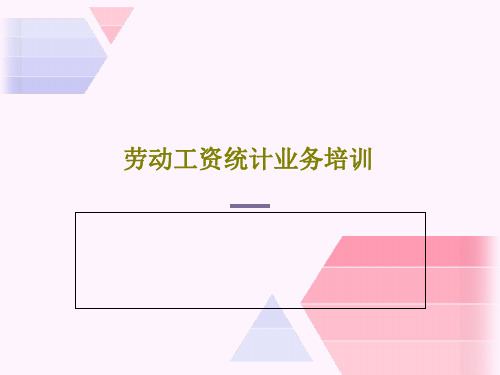
• 从业人员工资总额 指根据《关于工
资总额组成的规定》(1990年1月1日国
家统计局发布的一号令)进行修订,本
指 单位在报告期内(季度或年度)直接支 标 付给本单位全部从业人员的劳动报酬 解 总额。 释
些施工人员虽然在建筑企业工作,按
指 统计原则,这些施工人员由劳务外包 标 公司统计,而具体用工的建筑业企业 解 不予统计。 释
劳动工资专业培训
劳务外包人员如何统计?
• 因此,劳务外包人员人数及其工资由 派出劳务的单位负责统计,而不是为 哪个单位干活就由哪个单位统计,不
指 同于劳务派遣人员。 标 解 释
劳动工资专业培训
举例:年平均人数
• 某公司2011年9月成立,各月从业人员月 平均人数如下:9月6人,10月15人,11 月15人,12月18人。
• 2011年全年从业人员平均人数
指 标
(6+15+15+18)/12=4.5≈5(人)
解 注意:应该用12个月不能用4个月!
释
从业人员工资总额
劳动工资专业培训
劳动工资专业培训
举例:1-本季平均人数计算
• 某公司从业人员各月平均人数如下:1 月40人,2月20人,3月26人,4月40人 ,5月43人,6月52人。
指 • 二季度季报 1-本季平均人数为: 标 (40+20+26+40+43+52)/6=36.8≈37(人) 解 错误的填写:如果用6月平均人数52人替代, 释 两者相差15人
指
工资总额(千元) 时期数
标
平均工资(元) 时期数
解
释
劳动工资专业培训
从业人员期末人数
• 从业人员期末人数 指期末最后一日 24时在本单位中工作,并取得工资或 其他形式劳动报酬的人员数。
工资表数据统计与分析介绍
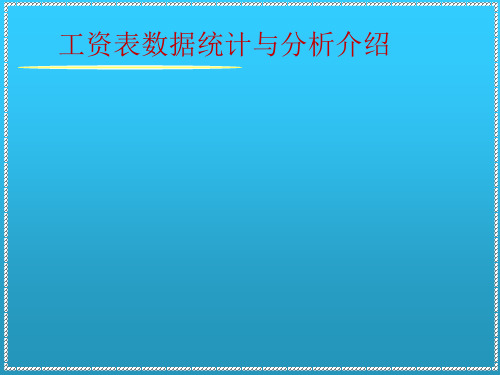
筛选和公式操作法的效率……因而大家要多练习函数。
筛选出来的结果不是按照某种要求排列,因而还需要对数据进行排序:
排序是计算机内经常进行的一种操作,其目的是将一组“无序”的
记录序列调整为“有序”的记录序列。
Ⅱ、排序:
排序是数据管理中的一项重要工作。对数据清单中的
不同字段进行排序,以满足不同数据分析的要求。Excel
Ⅰ、筛选: 自动筛选: 只注重筛选结果,显示所需记录。 筛选: 高级筛选: 原始记录与所需记录同时显示。
手工统计人数的方法: 1、打开员工人事信息表,查看序号即可,简单易行。 2、没有序号列的,可以查看所有行数,减去表头所占行数。 要求序号列没有重复 没有空行
利用筛选功能——统计人数的方法:
3、利用EXC段 页字段项 数据字段 行字段 列字段
数据项
行字段 列字段 数据区域
数据项
数据区域
Ⅳ、数据透视表:
1、打开人事信息表
Ⅳ、数据透视表:
Ⅳ、数据透视表:
Ⅳ、数据透视表:效果图
Ⅴ、拓展训练
1、在学生基本信息表中筛选计算机专业的女生 2、分类汇总各学院的人数 3、根据总成绩表分布直方图 4、利用数据透视表、分析学院、性别等信息
单击总分列的任一单元格,注意是单元格。 单击常用工具栏里的降序排序按钮,如图所示。
按总分排序前,学号按序排列
按总分排序后,学号无序
为了防止某个有序数列的变化,可使用RANK函数:
RANK函数:
Excel 2003 提供了简单排序、多重排序、按笔划排 序和自定义排序等常见的四种排序方式,这四种排序方式当 按照指定关键字进行排序,记录清单中的数据会随着排序发 生改变,这时有一定规律的数据信息例如职工编号就不会按
工资表制作培训PPT课件

,则20是20/每2/2月4 10号之前做好上一俄月的人员封存。
11
确认个人所得税
个人所得税=应发工资-社保-公积金,在根据税率表进行计算个税,起缴基数为 3500元, 1.避税:合理避税。避税的方法有很多。不一一列举。
2.个人所得税:如果是税后工资的员工,个税部分则由公司承担,应发越高,个 税越高。
3.备注:个税是强制缴纳,工资表里面必须有的一个类目。
2020/2/24
12
确认实发工资
实发=应发工资-社保-公积金-个人所得税。 1.实发:简单说,就是你拿到手的工资,也叫税后工资。
2.核对+复查:对于工资表需要反复复核,直到确认为止。另外提前做好当月实 发总额、社保总额、公积金总额、个税总额,报批給财务部报备。
2020/2/24
8
确认计薪日及绩效
根据公司的经营状况及管理层的决议,计薪日可以分为21.75天、22天、26天、30天,不同的公司有不同计薪日
绩效:每个公司都有自己的绩效考核办法,最简单的绩效计算是按件计算,范围最广的绩效使用范围是销售领 域。
1.绩效的制作,如果有相关文件进行描述的,则按描述进行评定绩效金额,如遇到某些岗位需要以评分为基础 的,则需要提前做好当月评分标准。
2020/2/24
14
3.备注:绩效,是一个恒定的数,也是一个变量。
2020/2/24
9
确认应发总额
应发总额=基本工资+绩效
1.基本工资:也叫底薪,基本工资每个公司都不一样,有的公司是2190,有的公司是根据协议薪酬进行比例划 分,有的公司是分为有责任底薪或无责任底薪。当然也有的公司是简单粗暴型的纯工资无考核。
2.绩效:绩效计算一般来说都是精确到小数点后两位的数字(具体要求每个公司都不一样),在Excel中的公式 为=ROUND(xxxx,2) 公式中的 2 表示的是保留2位小数,如果是保留 3 位小数,则填 3 ,以此类推。
- 1、下载文档前请自行甄别文档内容的完整性,平台不提供额外的编辑、内容补充、找答案等附加服务。
- 2、"仅部分预览"的文档,不可在线预览部分如存在完整性等问题,可反馈申请退款(可完整预览的文档不适用该条件!)。
- 3、如文档侵犯您的权益,请联系客服反馈,我们会尽快为您处理(人工客服工作时间:9:00-18:30)。
工资表数据统计与分析介绍
Excel 2003 电子表格处理
考勤
办公室
绩效
其他
今儿好高兴啊,各个办公室的所有资料也已经录 入到计算机了,口袋也满满滴,现在离上班时间还有 几分钟,可以忙里偷闲的听听音乐、偷偷菜了……还 可看看最新的大片,哇,,这小日子过的……美!
小编啊,我们单位的基本情况你也基本了解了,现 在你把各个办公室的基本信息统计一下,然后做个汇总 表吧!这些数据资料半个小时后交到会议室,具体要求 如下:
2-3 取消自动筛选功能: 此处是开关选项,自动筛选前面的对勾表明当前的选择状态:
2-4 自动筛选下拉列表列含义:
1、可对结果进 行排序
2、可只显示前10个
3、可用户自定义
例1、找出所有李姓员工
最终结果如下图:
3、利用EXCEL 的数据筛选功能 ——多重条件
例2、找出所有Biblioteka 姓员工,且政治面貌是共青团员的员工
如下图所示: 在上例的基础上,单击政治面貌右侧的下拉列表按钮,选择共青团员
筛选小结: 1、可以快速找到符合条件的数据记录 2、也可以多条件组合,速度快 3、不利于统计个数
筛选小结:
因为要复制数据,还要再次进行操作记录,因而效果仍然 不理想。还花费了大把的时间。 特别推荐方法:函数方法:
在一空白单元格输入:=countif(D:D,”男”)
同学们自己会用哪一种方法呢?时间又是多少呢?
4、哈哈,我就是天才,EXCEL 2003给我们提供了多种函 数,我为什么不尝试一用呢?我的口号是:No Problem!
接下来看看我是 如何闯关的?
工资表数据统计与分析
Ⅰ、筛选: 用户使用数据清单时,有时并不关心所有的数据,而只对
其中的一部分数据感兴趣,这就需要使用Excel 2003提供的 筛选功能。数据筛选是将符合某种条件的记录显示出来,而那 些不满足筛选条件的记录将被暂时隐藏起来,一旦筛选条件撤 销,这些记录将重新显示。
要求: 1、统计全单位的总人数 2、分别统计男女比例 3、按部门统计:各部门的男女、民族、政治面貌 4、按部门统计学历 5、统计下各部门的工资比例水平 6、形成直方图
什么!亲、半小时,这么多数据,全单位要1000多人呢 ,我该怎么办?
1、自己从电子表格中一个一个数? 2、给各个科室主任打电话,让他们分别统计,然后我再 做总的统计? 3、场外求助?找外挂?可这也不是长久之计啊。
单击常用工具栏里的降序排序按钮,如图所示。
按总分排序前,学号按序排列 按总分排序后,学号无序
为了防止某个有序数列的变化,可使用RANK函数:
RANK函数:
Excel 2003 提供了简单排序、多重排序、按笔划排 序和自定义排序等常见的四种排序方式,这四种排序方式当 按照指定关键字进行排序,记录清单中的数据会随着排序发 生改变,这时有一定规律的数据信息例如职工编号就不会按 原先顺序进行排序,查找时带来一定困难,Excel 2003提 供了RANK函数可实现此功能。
提示:
降序和升序按钮只是选中某个单元格,并不是一列,或一个区域 。
如果选择第一项,扩展选定区域,排序结果正常 。
如果选择第二项,仔细观察结果,每条记录以不 同颜色显示,只是对总分列进行了排序。
Ⅱ-2 、多重排序,例如当总分相同时,按班级专业排序。 选择单元格区域A2:J20 单击数据菜单,选择排序命令,弹出排序对话框,选择对应项。
请同学们自己列举几个多重排序例:
1、一个班新同学,有相同姓名时,大家有按年龄区分,也有按♂♀区 分
2、宿舍内部,年龄相同,又按月份和具体日期
2、利用EXCEL 的数据筛选功能 ——单一条件 光标放在表头行的任一单元格,下图中表头行为第二行
2-1、利用EXCEL 的数据筛选功能
每列字段名旁 边出现下拉列 表按钮
2-2、单击性别列下拉列表按钮,选择——女
不符合条件的记 录被隐藏
注意:序号的不连续,因而不能直接依赖此列进行数据统计
注意:标题行的下拉按钮和政治面貌后的下拉按钮所表示的含义是不同的 。 可以手工记录,也可以把这些记录复制到其他工作表,检查行数即可。
RANK()函数。 功能:RANK()函数最常用的是求某一个数值在某一区域内的排名。
格式:RANK(number,ref,[order])
说明:函数名后面的参数中Number为需要求排名的那个数值或者 单元格名称(单元格内必须为数字), ref为排名的参照数值区域,
order的为0和1,默认不用输入,得到的就是从大到小的排名,若是想求倒 数第几,order的值使用1。
Ⅱ、排序:
简单排序
排序:
多重排序 按笔划排序
自定义排序
Ⅱ、排序:
计算上述成绩表表中的名次。
为了更清楚显示,对表格做如下处理,先观察:
Ⅱ-1、简单排序
应用范围:
只对数据清单中某列数据进行处理
1、求名次的基本原理就是找出该生的成绩在所有学生成绩中的排名 。 单击总分列的任一单元格,注意是单元格。
筛选和公式操作法的效率……因而大家要多练习函数。
筛选出来的结果不是按照某种要求排列,因而还需要对数据进行排序 :
排序是计算机内经常进行的一种操作,其目的是将一组“无序”的 记录序列调整为“有序”的记录序列。
Ⅱ、排序:
排序是数据管理中的一项重要工作。对数据清单中的 不同字段进行排序,以满足不同数据分析的要求。Excel 2003排序的方法有两种:一是利用工具栏中的排序按钮 ,二是利用排序命令。
提示:减去表头所占的行
分析: 1、三种方法的区别 2、EXCEL提供了其他方法,希望大家通过学习能掌握。 3、希望大家能熟练掌握EXCEL中各种函数的使用。
具体实现过程:例、计算男女人数 1、手工在计算机上一条记录一条记录…… 计算机的主要功能是提高办公效率,我在干什么?
彩虹糖说的好,我是蠢人!!
Ⅰ、筛选:
筛选:
自动筛选: 只注重筛选结果,显示所需记录 。
高级筛选: 原始记录与所需记录同时显示。
手工统计人数的方法:
1、打开员工人事信息表,查看序号即可,简单易行。 2、没有序号列的,可以查看所有行数,减去表头所占行数。
要求序号列没有重复 没有空行
利用筛选功能——统计人数的方法: 3、利用EXCEl 2003提供的功能完成
Excel 2003 电子表格处理
考勤
办公室
绩效
其他
今儿好高兴啊,各个办公室的所有资料也已经录 入到计算机了,口袋也满满滴,现在离上班时间还有 几分钟,可以忙里偷闲的听听音乐、偷偷菜了……还 可看看最新的大片,哇,,这小日子过的……美!
小编啊,我们单位的基本情况你也基本了解了,现 在你把各个办公室的基本信息统计一下,然后做个汇总 表吧!这些数据资料半个小时后交到会议室,具体要求 如下:
2-3 取消自动筛选功能: 此处是开关选项,自动筛选前面的对勾表明当前的选择状态:
2-4 自动筛选下拉列表列含义:
1、可对结果进 行排序
2、可只显示前10个
3、可用户自定义
例1、找出所有李姓员工
最终结果如下图:
3、利用EXCEL 的数据筛选功能 ——多重条件
例2、找出所有Biblioteka 姓员工,且政治面貌是共青团员的员工
如下图所示: 在上例的基础上,单击政治面貌右侧的下拉列表按钮,选择共青团员
筛选小结: 1、可以快速找到符合条件的数据记录 2、也可以多条件组合,速度快 3、不利于统计个数
筛选小结:
因为要复制数据,还要再次进行操作记录,因而效果仍然 不理想。还花费了大把的时间。 特别推荐方法:函数方法:
在一空白单元格输入:=countif(D:D,”男”)
同学们自己会用哪一种方法呢?时间又是多少呢?
4、哈哈,我就是天才,EXCEL 2003给我们提供了多种函 数,我为什么不尝试一用呢?我的口号是:No Problem!
接下来看看我是 如何闯关的?
工资表数据统计与分析
Ⅰ、筛选: 用户使用数据清单时,有时并不关心所有的数据,而只对
其中的一部分数据感兴趣,这就需要使用Excel 2003提供的 筛选功能。数据筛选是将符合某种条件的记录显示出来,而那 些不满足筛选条件的记录将被暂时隐藏起来,一旦筛选条件撤 销,这些记录将重新显示。
要求: 1、统计全单位的总人数 2、分别统计男女比例 3、按部门统计:各部门的男女、民族、政治面貌 4、按部门统计学历 5、统计下各部门的工资比例水平 6、形成直方图
什么!亲、半小时,这么多数据,全单位要1000多人呢 ,我该怎么办?
1、自己从电子表格中一个一个数? 2、给各个科室主任打电话,让他们分别统计,然后我再 做总的统计? 3、场外求助?找外挂?可这也不是长久之计啊。
单击常用工具栏里的降序排序按钮,如图所示。
按总分排序前,学号按序排列 按总分排序后,学号无序
为了防止某个有序数列的变化,可使用RANK函数:
RANK函数:
Excel 2003 提供了简单排序、多重排序、按笔划排 序和自定义排序等常见的四种排序方式,这四种排序方式当 按照指定关键字进行排序,记录清单中的数据会随着排序发 生改变,这时有一定规律的数据信息例如职工编号就不会按 原先顺序进行排序,查找时带来一定困难,Excel 2003提 供了RANK函数可实现此功能。
提示:
降序和升序按钮只是选中某个单元格,并不是一列,或一个区域 。
如果选择第一项,扩展选定区域,排序结果正常 。
如果选择第二项,仔细观察结果,每条记录以不 同颜色显示,只是对总分列进行了排序。
Ⅱ-2 、多重排序,例如当总分相同时,按班级专业排序。 选择单元格区域A2:J20 单击数据菜单,选择排序命令,弹出排序对话框,选择对应项。
请同学们自己列举几个多重排序例:
1、一个班新同学,有相同姓名时,大家有按年龄区分,也有按♂♀区 分
2、宿舍内部,年龄相同,又按月份和具体日期
2、利用EXCEL 的数据筛选功能 ——单一条件 光标放在表头行的任一单元格,下图中表头行为第二行
2-1、利用EXCEL 的数据筛选功能
每列字段名旁 边出现下拉列 表按钮
2-2、单击性别列下拉列表按钮,选择——女
不符合条件的记 录被隐藏
注意:序号的不连续,因而不能直接依赖此列进行数据统计
注意:标题行的下拉按钮和政治面貌后的下拉按钮所表示的含义是不同的 。 可以手工记录,也可以把这些记录复制到其他工作表,检查行数即可。
RANK()函数。 功能:RANK()函数最常用的是求某一个数值在某一区域内的排名。
格式:RANK(number,ref,[order])
说明:函数名后面的参数中Number为需要求排名的那个数值或者 单元格名称(单元格内必须为数字), ref为排名的参照数值区域,
order的为0和1,默认不用输入,得到的就是从大到小的排名,若是想求倒 数第几,order的值使用1。
Ⅱ、排序:
简单排序
排序:
多重排序 按笔划排序
自定义排序
Ⅱ、排序:
计算上述成绩表表中的名次。
为了更清楚显示,对表格做如下处理,先观察:
Ⅱ-1、简单排序
应用范围:
只对数据清单中某列数据进行处理
1、求名次的基本原理就是找出该生的成绩在所有学生成绩中的排名 。 单击总分列的任一单元格,注意是单元格。
筛选和公式操作法的效率……因而大家要多练习函数。
筛选出来的结果不是按照某种要求排列,因而还需要对数据进行排序 :
排序是计算机内经常进行的一种操作,其目的是将一组“无序”的 记录序列调整为“有序”的记录序列。
Ⅱ、排序:
排序是数据管理中的一项重要工作。对数据清单中的 不同字段进行排序,以满足不同数据分析的要求。Excel 2003排序的方法有两种:一是利用工具栏中的排序按钮 ,二是利用排序命令。
提示:减去表头所占的行
分析: 1、三种方法的区别 2、EXCEL提供了其他方法,希望大家通过学习能掌握。 3、希望大家能熟练掌握EXCEL中各种函数的使用。
具体实现过程:例、计算男女人数 1、手工在计算机上一条记录一条记录…… 计算机的主要功能是提高办公效率,我在干什么?
彩虹糖说的好,我是蠢人!!
Ⅰ、筛选:
筛选:
自动筛选: 只注重筛选结果,显示所需记录 。
高级筛选: 原始记录与所需记录同时显示。
手工统计人数的方法:
1、打开员工人事信息表,查看序号即可,简单易行。 2、没有序号列的,可以查看所有行数,减去表头所占行数。
要求序号列没有重复 没有空行
利用筛选功能——统计人数的方法: 3、利用EXCEl 2003提供的功能完成
